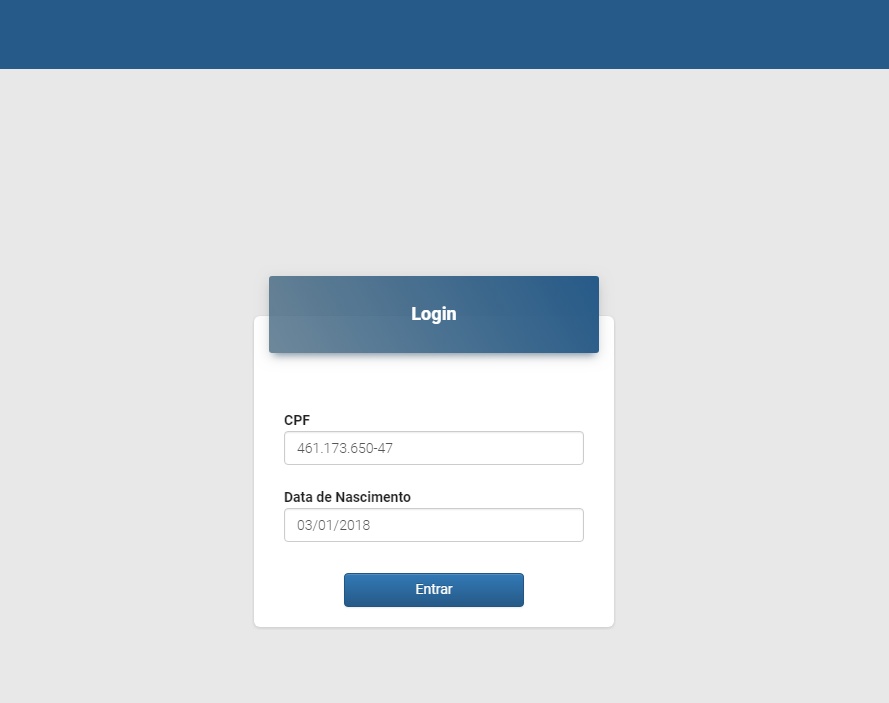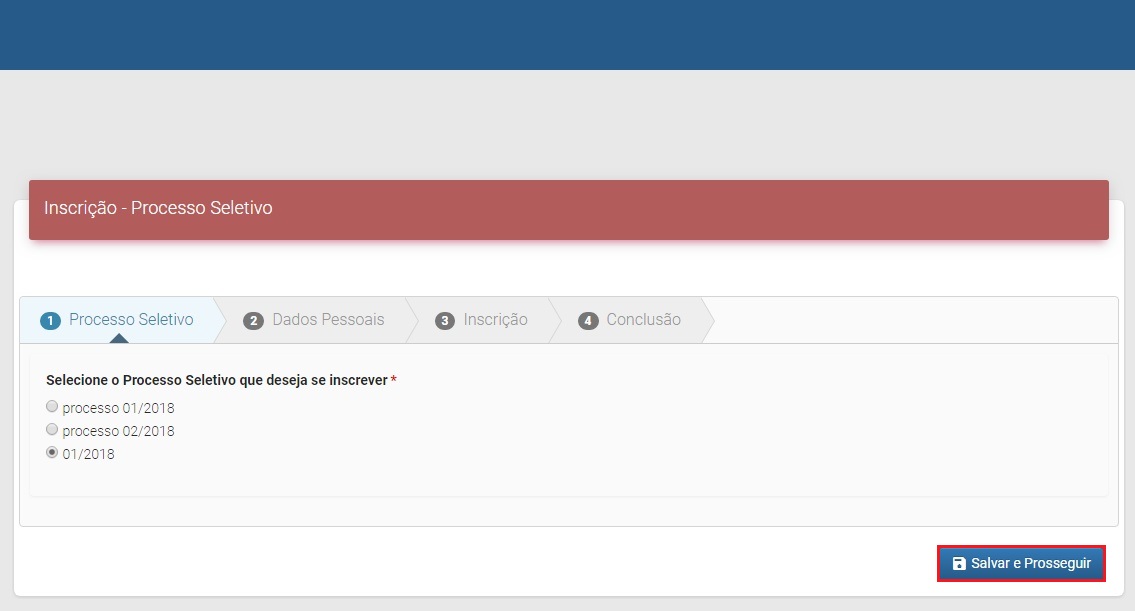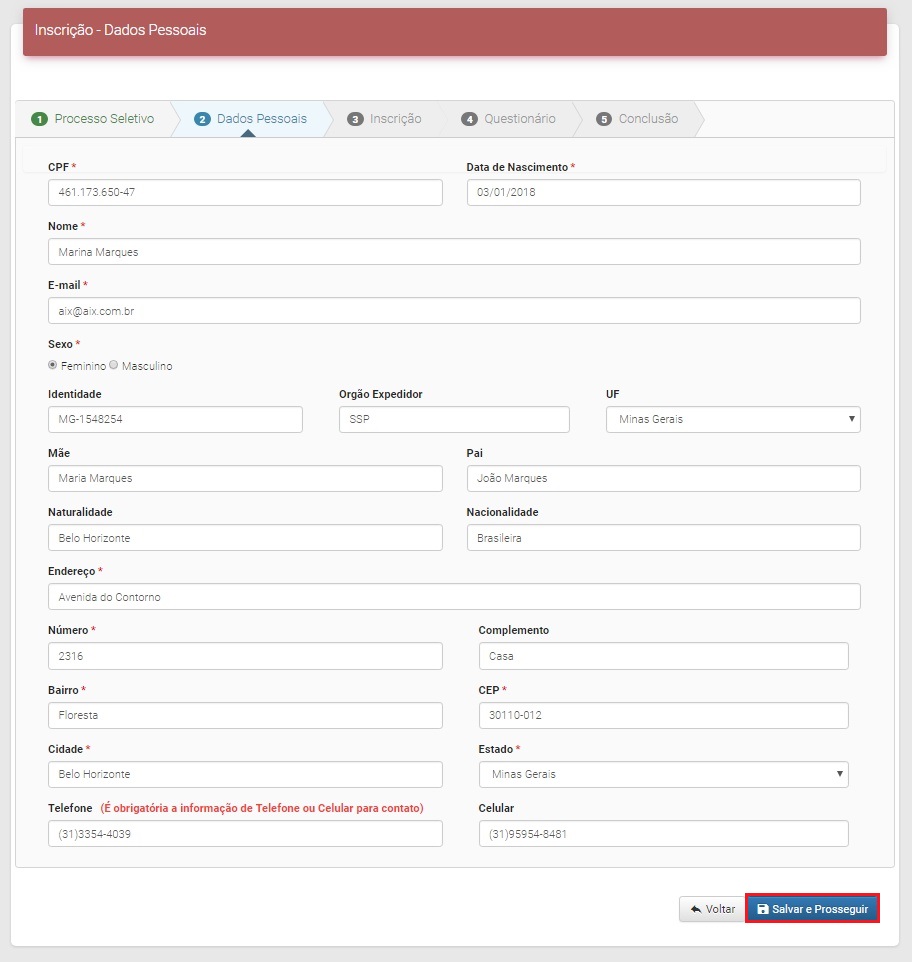Mudanças entre as edições de "Candidato do cliente"
(→Aba Inscrição) |
(→Aba Inscrição) |
||
| Linha 57: | Linha 57: | ||
Após o preenchimento dos dados pessoais o sistema avançará para a aba '''Inscrição'''. O campo '''Processo Seletivo Agendado''' mostrará as datas que foram previamente cadastradas na aba '''Datas do Processo Agendado''' na [http://gestaoescolar.aix.com.br/index.php/%C3%81rea_restrita_do_cliente Área Restrita do Cliente], no menu '''[http://gestaoescolar.aix.com.br/index.php/-_Processo_Seletivo#Aba_Datas_do_Processo_Agendado Processo Seletivo | Geral | Processo Seletivo]'''. | Após o preenchimento dos dados pessoais o sistema avançará para a aba '''Inscrição'''. O campo '''Processo Seletivo Agendado''' mostrará as datas que foram previamente cadastradas na aba '''Datas do Processo Agendado''' na [http://gestaoescolar.aix.com.br/index.php/%C3%81rea_restrita_do_cliente Área Restrita do Cliente], no menu '''[http://gestaoescolar.aix.com.br/index.php/-_Processo_Seletivo#Aba_Datas_do_Processo_Agendado Processo Seletivo | Geral | Processo Seletivo]'''. | ||
| − | Se o candidato informar uma data de agendamento | + | |
| + | Se o candidato informar uma data de agendamento que possui mais de um local de exame agendado, o campo '''Selecione o local onde deseja fazer a prova''' é habilitado e passa a ser obrigatório para o candidato. Caso a data selecionada tenha apenas um local de exame, o campo '''Selecione o local onde deseja fazer a prova''' não aparecerá na tela. | ||
| + | |||
Campo Informe a Instituição onde estudou, vai trazer os registros que foram cadastrados no menu Cadastros >> Localidades >> Instituição da Área Restrita do Cliente. | Campo Informe a Instituição onde estudou, vai trazer os registros que foram cadastrados no menu Cadastros >> Localidades >> Instituição da Área Restrita do Cliente. | ||
Edição das 10h00min de 3 de janeiro de 2018
Índice
Introdução
A área destinada ao Candidato do processo seletivo deve ser acessada por meio do link disponibilizado pela instituição de ensino aos seus candidatos.
Para que o candidato consiga realizar sua inscrição no processo seletivo é preciso que, na Área Restrita do Cliente, no menu Processo Seletivo | Geral | Processo Seletivo, o processo esteja cadastrado dentro da data de início e término da inscrição e que o valor do campo Encerrado esteja marcado como Não.
Login
Para logar na Área de Inscrição do Candidato do Processo Seletivo, é necessário que o candidato informe o CPF e a Data de Nascimento.
Ao realizar o login, o sistema vai verificar se o CPF do candidato já existe no banco de dados. Se não existir, o sistema vai redirecioná-lo para a página de inscrição do processo seletivo.
Inscrição - Processo Seletivo
Aba Processo Seletivo
A inscrição do candidato é feita por etapas. Na primeira etapa ele deve selecionar o processo seletivo no qual deseja se inscrever e clicar em Salvar e Prosseguir.
Aba Dados Pessoais
Após selecionar o processo seletivo no qual irá se inscrever o candidato será redirecionado para a aba Dados Pessoais.
Campos Obrigatórios: CPF, Data de Nascimento, Nome, E-mail, Sexo, Endereço, Número, CEP, Bairro, Cidade, Estado e Telefone.
Campos Não Obrigatórios: Identidade, Órgão Expedidor, UF, Mãe, Pai, Naturalidade, Nacionalidade, Complemento e Celular.
Preencha os campos e clique em Salvar e Prosseguir.
Aba Inscrição
Após o preenchimento dos dados pessoais o sistema avançará para a aba Inscrição. O campo Processo Seletivo Agendado mostrará as datas que foram previamente cadastradas na aba Datas do Processo Agendado na Área Restrita do Cliente, no menu Processo Seletivo | Geral | Processo Seletivo.
Se o candidato informar uma data de agendamento que possui mais de um local de exame agendado, o campo Selecione o local onde deseja fazer a prova é habilitado e passa a ser obrigatório para o candidato. Caso a data selecionada tenha apenas um local de exame, o campo Selecione o local onde deseja fazer a prova não aparecerá na tela.
Campo Informe a Instituição onde estudou, vai trazer os registros que foram cadastrados no menu Cadastros >> Localidades >> Instituição da Área Restrita do Cliente.
Caso o candidato não informe o campo instituição de onde estudou pelo fato dela não existir na lista, será obrigatório informar o nome da instituição no campo Outra Instituição (Caso não seja encontrada na lista de instituições).
Se o candidato for utilizar a nota do Enem, setando o campo Usa Enem para Sim, será obrigatório informar o campo Nota Enem.
O campo Opções de Curso, vai trazer as opções de curso de acordo com o que foi cadastrado no campo Número de Opções de Curso na Inscrição na aba Processo Seletivo da tela do Processo Seletivo >> Geral >> Processo Seletivo da Área Restrita do Cliente. Para que as opções de curso estejam disponíveis para a seleção do candidato, e necessário também cadastrar as Vagas no menu Processo Seletivo >> Geral >> Vagas.
Caso o candidato precise de alguma Necessidade Especial para a realização dos exames, ele deve marcar algumas das opções que foram previamente cadastradas e selecionadas na aba Necessidades Especiais do Processo da tela do Processo Seletivo >> Geral >> Processo Seletivo da Área Restrita do Cliente.
O campo Benefício permite conceder ao candidato o direito de disputar uma vaga por algum tipo de categoria que possua reserva de vaga. Para cadastrar os benefícios deve-se ir ao menu Processo Seletivo >> Geral >> Categoria de Cotas da Área Restrita do Cliente.
O campo Provas Optativas listará as provas em que o candidato deve selecionar para fazer no dia do exame do processo seletivo. Para cadastrar as provas optativas é necessário cadastrá-las no menu Processo Seletivo >> Provas >> Grupo de Optativas da Área Restrita do Cliente.